Salah satu permasalahan yang sering kali terjadi pada pengguna laptop yaitu seringkali terjadi lag atau lemot.
Meskipun hal ini menjadi masalah yang paling umum terjadi, namun hal ini mampu mengganggu setiap pekerjaan para penggunanya.
Untuk hal ini, maka Anda harus mengetahui cara mengatasi laptop lemot dengan mudah dan cepat.
Supaya kinerja laptop tidak lambat lagi, ada banyak solusi yang bisa Anda lakukan supaya laptop yang lemot segera diatasi dengan cepat.
Cara paling efektif yang bisa Anda lakukan yaitu dengan mengikuti ulasan di bawah ini.
Cara Mengatasi Laptop Lemot Windows 10

Dari waktu ke waktu, program laptop yang hadir akan bertambah dan bervariasi.
Baik itu dengan menginstal beberapa program atau program yang dibawa oleh laptop itu sendiri, misalnya seperti Windows 10 yang memiliki fitur lebih lengkap dibandingkan dengan Windows di bawahnya.
Namun sayangnya hal ini dapat memberikan dampak yang besar pada kinerja laptop.
Kinerja laptop juga akan lemot jika terlalu banyak program yang bekerja tanpa sepengetahuan Anda.
Berikut ini cara mengatasi laptop yang lemot dengan cara sederhana, yaitu:
- Pertama, silakan tekan kombinasi tombol CTRL + alt + Del supaya bisa menghadirkan Task Manager. Selain itu Anda juga bisa mencarinya secara manual dengan mengetik Task Manager di bagian tombol pencarian.
- Kemudian tekan tombol enter.
- Lihat yang ada di bagian kanan, pada bagian inilah seluruhnya akan bekerja secara efektif. Pada saat beberapa program yang bekerja di non aktifkan secara otomatis ketika Windows pertama bekerja.
- Menonaktifkan beberapa program memang tidak diperlukan, namun Anda bisa mengklik kanan aplikasi yang ingin dinonaktifkan.
- Setelah itu pilih opsi disable, Anda dapat mengubah seluruh opsi kapan saja melalui cara yang sama.
- Kemudian tutup Task Manager dan buka aplikasi lain yakni msconfig yang mana Windows 10 ini menyebutnya sebagai system configuration.
- Ketik msconfig pada bagian tombol search Windows.
- Lalu tekan enter supaya bisa memasuki aplikasi.
- Lihat bagian tab service supaya bisa mengakhiri kesalahan.
- Kemudian centang pada tanda hide all Microsoft service.
- Pilih disable pada beberapa aplikasi yang diinginkan sehingga akan berjalan secara otomatis pada Windows.
- Untuk mengaktifkan semuanya, Anda bisa menggunakan opsi disable all.
- Apabila Anda sudah yakin, silakan klik apply dan tutup aplikasi tersebut secara otomatis Windows akan merestart dan memulai semua perubahan yang sudah Anda lakukan.
Cara Mengatasi Laptop Lemot Windows 7

Bagi Anda yang memiliki laptop Windows 7 dan seringkali lemot atau lag, Anda harus segera mengatasinya dengan cara yang tepat, karena mengingat bahwa kondisi laptop yang lemot akan sangat mengganggu Anda.
Untuk mengatasi hal ini, tidak membutuhkan cara yang ribet. Berikut ini langkah-langkah yang bisa Anda ikuti, yaitu:
- Pertama, klik pada bagian tombol start, kemudian ketik msconfig pada bagian search.
- Kemudian akan muncul Windows yang bernama system configuration.
- Setelah itu, Anda bisa mengklik bagian tab servis.
- Kemudian centang tombol bagian hide all Microsoft service supaya tidak membuat modul service mati dari mikroskop yang mana hal ini berdampak Windows menjadi bermasalah.
- Hilangkan ceklis yang tidak ingin Anda gunakan.
- Setelah itu klik disable all.
- Nyalakan servis yang penting misalnya seperti anti virus. Tanpa antivirus maka tidak bisa berjalan atau bisa mati.
- Apabila sudah selesai, pada tab service Anda bisa pindah ke bagian tab startup dengan cara klik disable all.
- Kemudian aktifkan program yang anda inginkan.
- Sebaiknya Anda tidak mematikan startup program antivirus.
- Apabila sudah selesai dalam mengatur service dan startup, Anda bisa langsung klik ok untuk melakukan konfirmasi perubahan.
- Windows akan meminta Anda melakukan restart pada komputer atau dengan klik exit without restart apabila Anda belum ingin melakukan restart.
Faktor yang Menjadikan Laptop Lemot
Selain cara mengatasi laptop lemot seperti yang ada di atas, Anda pun juga perlu mengetahui faktor yang menimbulkan laptop bekerja lemot atau lelet.
Sementara faktor yang ditimbulkan sangatlah beragam, untuk menghindari supaya laptop tidak bekerja dengan lelet, Anda harus mengetahui faktor penyebabnya.
Berikut ini faktor penyebab laptop menjadi lemot:
1. Terlalu Banyak Program yang Berjalan
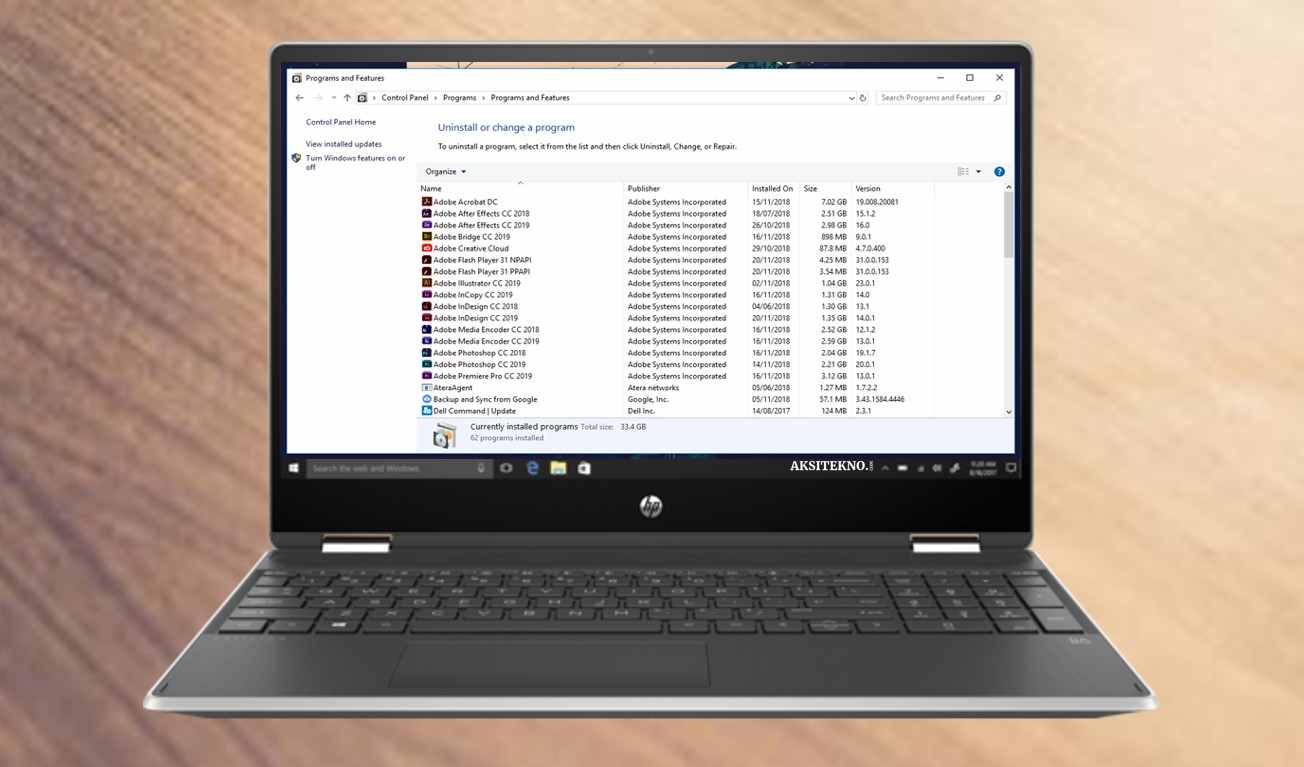
Apabila laptop membuka program dalam jumlah yang banyak maka hal ini membuat laptop menjadi lelet.
Untuk mengatasi hal ini sebaiknya Anda menutup beberapa program yang sedang tidak dibutuhkan.
2. Kapasitas RAM Terlalu Kecil

RAM atau Random Access Memory memiliki peran penting yang digunakan dalam penyimpanan data pada komputer pada saat menjalankan suatu program.
Semakin banyak program yang berjalan maka akan membutuhkan RAM yang banyak.
Sementara RAM mempunyai peran paling utama dalam multi tasting maupun menjalankan program secara bersamaan.
3. Adanya Malware atau Virus

Virus dapat merusak laptop, terlebih lagi virus dapat menggandakan diri dan menjadi penyebab utama dari kinerja laptop yang menjadi lambat.
Kehadiran virus juga dapat merusak data penting dalam laptop dan file system, sehingga menjadikan laptop menjadi lelet.
Memiliki laptop yang lemot tentu menjadi hal yang sangat menyebalkan.
Terlebih lagi pada saat mengerjakan tugas sekolah atau pekerjaan kantor, selain menghambat dalam mengerjakan tugas, laptop yang lemot juga dapat mengganggu aktivitas lain seperti saat bermain gaming atau browsing.
Rekomendasi:
- Vacuum Cooler Laptop Salah satu perangkat keras yang modern dan super canggih yaitu laptop. Meskipun menjadi perangkat keras yang super canggih namun sayangnya laptop juga dapat mengalami kerusakan akibat kelemahan yang dimilikinya. Salah…
- Download Aplikasi DANA Menghasilkan uang merupakan keinginan banyak orang di era digital saat ini. Dengan berkembangnya teknologi, semakin banyak cara untuk meraih penghasilan tambahan. Salah satu cara yang populer adalah melalui aplikasi penghasil…
- Cara Menghilangkan Iklan di Youtube Saat ini, YouTube memiliki kepopuleran yang semakin meningkat dari waktu ke waktu. Namun sayangnya di dalam YouTube terdapat banyak iklan yang sangat mengganggu. Untuk itu, para pengguna Youtube dapat mengetahui…
- LCD iPhone 5 Seperti yang telah diketahui, bahwa iPhone 5 merupakan salah satu produk Apple yang memiliki banyak sekali pengguna di dunia. Hampir semua dari seri iPhone 5 tersebut laris di pasaran. Akan…
- Safe Mode Windows 10 Sobat Aksitekno, selamat datang kembali dalam ulasan kami kali ini! Pada kesempatan ini, kami akan membahas salah satu fitur penting dari sistem operasi Windows 10 yang seringkali menjadi penolong dalam…
- Situs Download Drama Korea Situs yang sedang banyak diburu oleh masyarakat yaitu situs download drama korea untuk menonton drama korea secara gratis. Hal ini dikarenakan semakin banyaknya pecinta drakor maka akan semakin banyak pula…
- Cara Format Flashdisk Dari sekian banyaknya kasus, mengharuskan pemilik flashdisk harus melakukan format. Sementara cara format flashdisk bisa dilakukan sangat mudah, asalkan Anda mengetahui bagaimana melakukannya. Di dalam kasus tertentu, terkadang flashdisk diformat…
- Cara Mengatasi Blue Screen Windows 7 & 10 Laptop Anda mengalami Blue Screen dan tiba-tiba tidak bisa digunakan? Nah fenomena ini disebut sebagai Blue Screen of Death (BSOD). Momen ini terjadi karena adanya kerusakan pada sistem Windows yang…
- Cara Cek Kecepatan Internet Internet merupakan salah satu kebutuhan dasar bagi masyarakat modern saat ini. Namun, seringkali kita mengalami masalah dengan koneksi internet yang lambat dan tidak stabil. Untuk mengatasi hal ini, penting bagi…
- Laptop Dell Core I5 Dari dulu hingga sekarang laptop Dell memang menjadi daftar produsen laptop paling bagus karena menawarkan berbagai jenis produk laptop yang berkualitas, spesifikasi yang super lengkap dan untuk harganya pun juga…
- Antivirus Terbaik untuk Laptop Antivirus menjadi software yang bisa digunakan untuk melindungi komputer maupun laptop dari segala jenis virus yang merugikan. Jenis antivirus terbaik untuk laptop sudah pasti memiliki memori yang ringan efektif dan…
- Cara Remote Desktop Windows 10 Pengertian dan Cara Kerja Remote Desktop Remote Desktop Connection atau bisa disingkat sebagai RDC adalah fitur yang disediakan pada PC atau laptop Windows yang memungkinkan Anda untuk terhubung ke perangkat…
- Cara Login Wifi ID di Laptop Salah satu layanan yang ada di telepon yaitu Telkom yaitu menyediakan jaringan wi-fi id untuk mengakses internet hanya dengan melalui akses Point SSID saja. Dengan kehadiran wi-fi Id ini bisa…
- VGA External Laptop Mungkin bagi sebagian orang sudah mengetahui apa itu VGA. VGA ini merupakan perangkat yang terpasang di CPU, dan berguna dalam hal pengolahan visual yang nantinya akan ditampilkan pada monitor. Jika…
- Cara Cek Bit Laptop Cara Cek Bit Laptop Melalui System Properties Cara pertama untuk melihat bit laptop yaitu melalui system properties. Pada System Properties tersedia mengenai informasi sistem operasi yang digunakan pada laptop Anda.…
- Cara Aktivasi Windows 7 Windows 7 ternyata masih juga banyak digunakan oleh masyarakat walaupun saat ini sudah Windows 10. Sementara untuk Windows 7 ini menjadi sistem operasi keluarga Windows paling populer terutama untuk Windows…
- Cara Menghapus Aplikasi di Laptop Salah satu komponen penting dalam pemakaian laptop adalah aplikasi atau software. Aplikasi laptop biasanya bergantung pada aktifitas macam apa yang kerap dilakukan oleh pemakai laptop. Kalau seorang desainer, jelas isi…
- Baterai Laptop Laptop biasanya menggunakan beberapa jenis baterai. Jenis baterai laptop ini terdiri atas tiga yang paling umum digunakan yaitu: 1. Baterai Nickel Cadmium (Ni-Cd) Yaitu adalah jenis baterai laptop yang sempat…
- USB OTG Kabel USB OTG atau On The Go adalah jenis alat yang digunakan untuk melakukan transfer data yang dilakukan dari flashdisk secara langsung ke bagian smartphone. Untuk OTG ini bisa memindahkan…
- Cara Mematikan Antivirus Windows 10 Windows 10 memiliki perlindungan atau proteksi tersendiri kepada penggunanya dengan memberikan fitur antivirus berupa Windows Defender. Antivirus bawaan ini sebenarnya sama saja dengan produk antivirus-antivirus lainnya yang ada di pasaran.…
- Cara Agar USB Terbaca di Komputer Salam, Sobat Aksitekno! Pernahkah kamu mengalami masalah saat mencoba mengakses data yang tersimpan di USB di komputermu? USB (Universal Serial Bus) merupakan salah satu perangkat penyimpan data eksternal yang paling…
- Cara Menghilangkan Virus di Flashdisk Jenis virus yang muncul pada flashdisk memang beragam dan berbeda-beda, mulai dari seperti virus shortcut, malware dan lain sebagainya. Munculnya berbagai virus ini bisa merusak fungsi atau bahkan sistem kerja…
- Cara Root Android Apabila Anda memiliki laptop atau PC, Anda bisa melakukan root untuk Android Anda. Namun ternyata, selain melakukan root di laptop atau PC, ternyata cara root android juga bisa dilakukan dengan…
- Laptop Murah Berkualitas Dapat dikatakan bahwa laptop merupakan salah satu perangkat elektronik yang sangat dibutuhkan untuk saat ini. Harga dari laptop ini, tentunya juga tergantung dengan spek dan juga kualitas yang dibawa. Sebuah…
- Tas Laptop BodyPack Tas laptop adalah salah satu jenis aksesoris pelengkap laptop yang wajib Anda miliki. Tentu saja, fungsi tas laptop ini adalah untuk tempat laptop Anda saat harus membawanya kemana-mana. Ataupun tas…
- Solusi Efektif Cara Mengatasi Masalah Kartu SD Tidak Terbaca Halo Sobat Aksitekno! Apakah kamu pernah mengalami masalah dengan kartu SD yang tidak terbaca? Banyak pengguna menghadapi kendala ini saat mencoba mengakses data penting di kartu memori mereka. Kartu SD…
- Cara Menghilangkan Internet Positif Ada banyak cara menghilangkan internet positif yang bisa Anda ikuti. Hanya saja sebelum membahas itu, Anda harus tahu dulu apa itu internet positif. Pada dasarnya internet positif merupakan halaman pengalihan…
- Windows Script Host Access Is Disabled WSH atau Windows Script Host adalah fitur bawaan Microsoft yang digunakan untuk pelaksanaan di komputer misalnya seperti VB dan Java. Pada saat WSH padahal berada dalam kondisi mati atau disable…
- Perbedaan Laptop dan Notebook Keberadaan Komputer jinjing saat ini telah menjadi kebutuhan tersendiri bagi kebanyakan orang untuk mendukung kerja. Jenis komputer jinjing sendiri ada dua yakni laptop dan notebook. Apa yang menjadi perbedaan laptop…
- Cara Merekam Layar Laptop Salah satu aktivitas yang sering kali dilakukan oleh para konten kreator seperti youtuber yaitu merekam layar PC atau laptop ketika membuat tutorial video atau merekam ketika sedang bermain game. Cara…


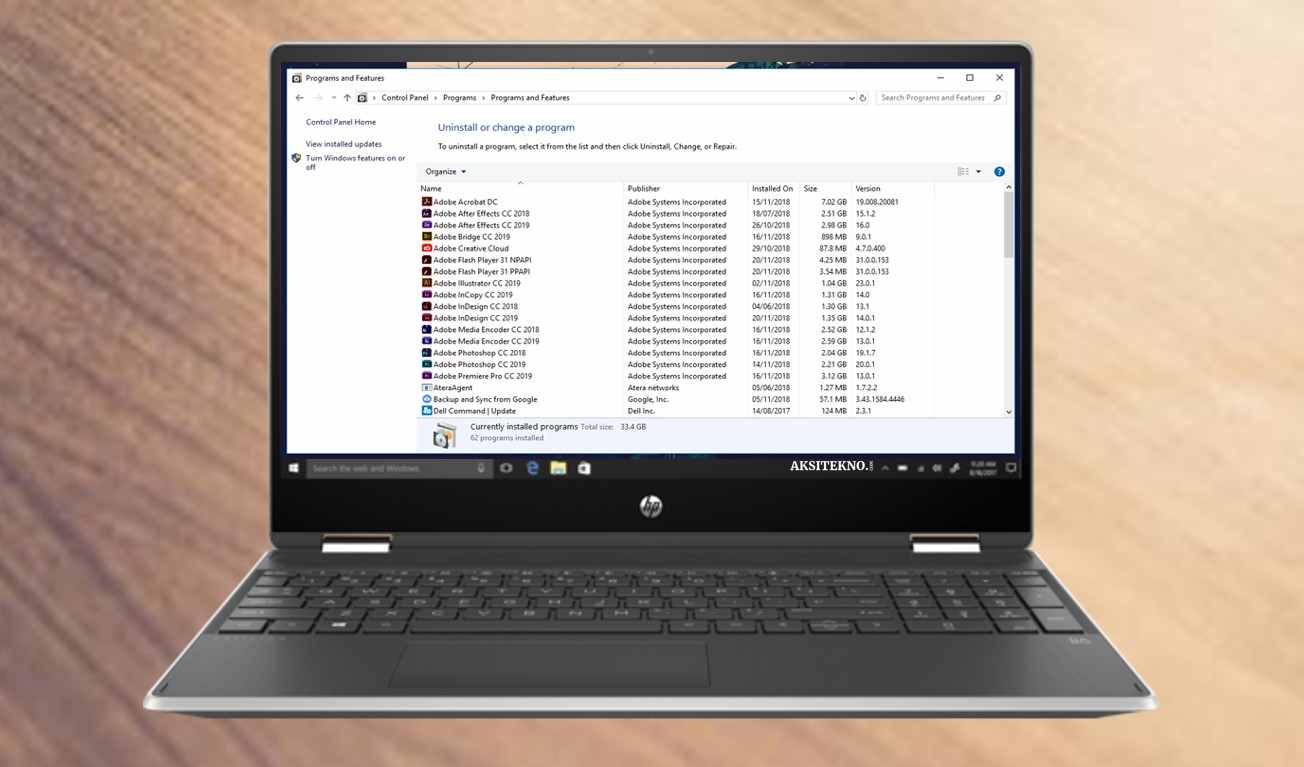


 Aksitekno Situs Berita Tekno No. #1 di Indonesia
Aksitekno Situs Berita Tekno No. #1 di Indonesia